在今天的数字化时代,电脑成为了我们生活中不可或缺的一部分。然而,对于初学者来说,电脑的装机似乎是一个复杂而困难的任务。本文将带您一步步学习如何使用电脑DVD进行装机,并成功安装操作系统。
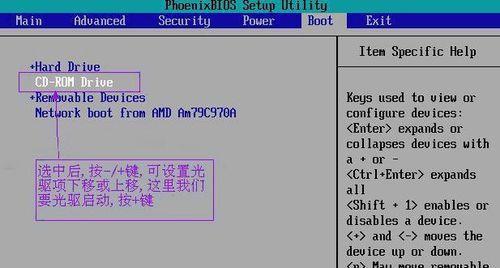
1.确定装机所需材料和工具
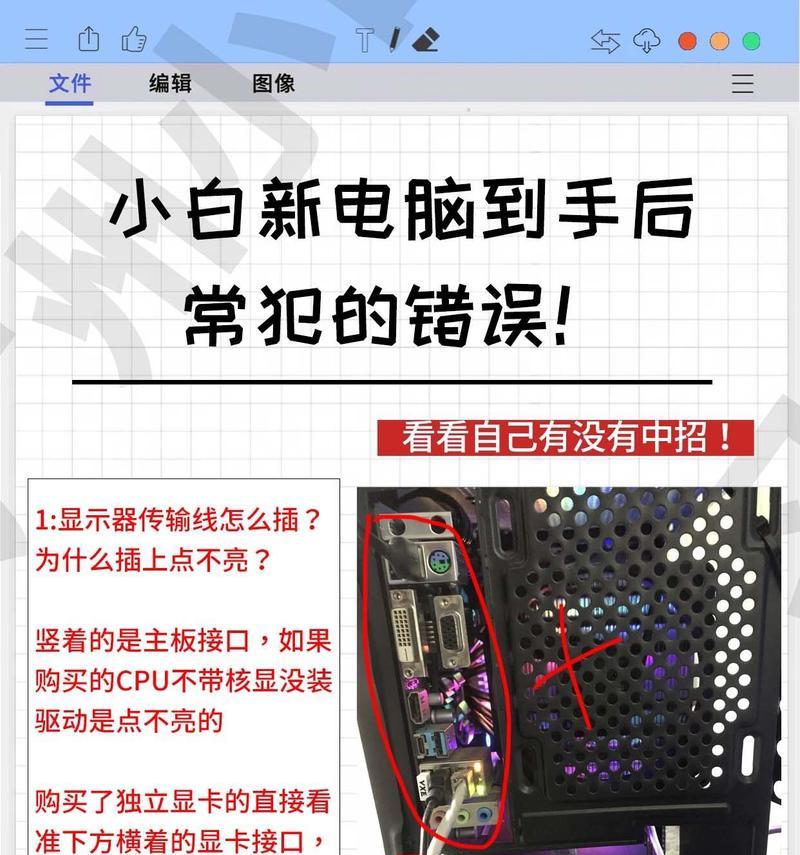
为了成功安装电脑操作系统,您需要准备好一台电脑主机、一块光驱、一张可启动的操作系统安装光盘、一个螺丝刀和一些螺丝。
2.打开主机并连接光驱
使用螺丝刀打开电脑主机的侧板,找到合适的位置将光驱插入,并用螺丝固定住光驱。

3.连接光驱和主板
找到光驱和主板上的SATA接口,使用SATA数据线将它们连接起来。
4.连接光驱和电源
将光驱上的电源接口与电源连接起来,确保光驱能够正常工作。
5.设置启动顺序
进入电脑的BIOS设置界面,将启动顺序设置为从光驱启动,以便能够通过DVD安装操作系统。
6.插入操作系统安装光盘
将操作系统安装光盘插入光驱,并关闭电脑主机。
7.重启电脑并启动光驱
重新启动电脑,确保系统能够从光驱启动,并进入操作系统安装界面。
8.选择安装语言和键盘布局
在操作系统安装界面上,选择您想要使用的语言和键盘布局,点击下一步继续。
9.同意许可协议
阅读并同意操作系统的许可协议,然后点击下一步继续。
10.选择安装类型和分区
根据您的需求选择适当的安装类型和分区方式,点击下一步继续。
11.开始安装操作系统
点击安装按钮,开始安装操作系统。等待安装过程完成。
12.完成安装并重启电脑
安装完成后,系统会提示您重启电脑。请按照指示进行操作。
13.设置操作系统和驱动程序
在重新启动后,根据系统提示设置操作系统的语言、时区和用户名等信息。随后,安装必要的驱动程序。
14.更新操作系统和安装常用软件
更新操作系统以获得最新的补丁和功能。安装您所需的常用软件和工具,以提高电脑的使用体验。
15.完成电脑DVD装机
通过电脑DVD成功安装操作系统后,您现在拥有一台全新且可正常运行的电脑。祝贺您!
通过本文的步骤,您将能够轻松使用电脑DVD进行装机,并成功安装操作系统。记得按照步骤操作,并在遇到问题时及时寻求帮助。祝您成功完成电脑装机的过程!
标签: 电脑装机




